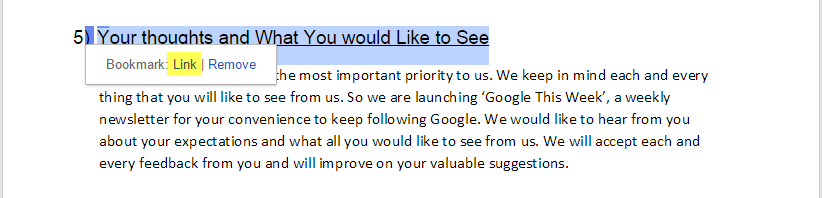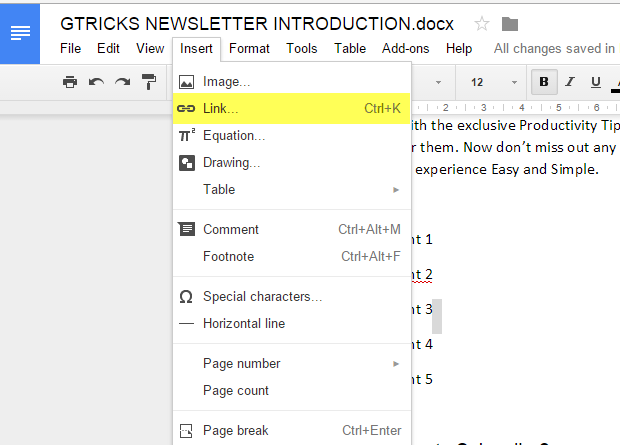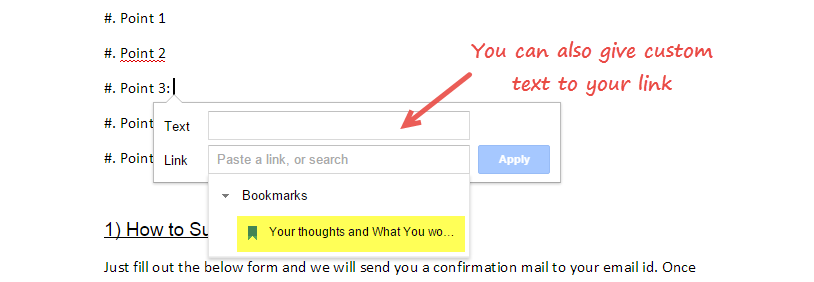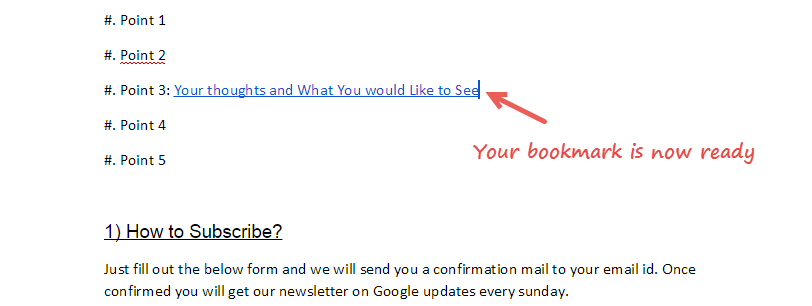Comment ajouter un lien “Retour en haut” dans Google Docs
Si vous êtes un type de personne qui aime organiser de gros documents en plusieurs sections, cette astuce est très utile pour les utilisateurs de vos documents. Comment allez-vous lier votre document aux différentes sections afin que les utilisateurs puissent naviguer directement dans les deux sens ? Ou disons, vous voulez donner une référence à n'importe quelle page ou paragraphe précédent. Vos lecteurs n'aimeraient sûrement pas revenir en arrière.
Ajouter un lien "Retour en haut" ou insérer des points d'ancrage dans Google Docs
Pour la commodité de vos lecteurs, vous préférerez ajouter un point d'ancrage ou un signet où vous souhaitez que les lecteurs se réfèrent aux pages précédentes. Par exemple, votre lecteur est à la page 57 et vous souhaitez que votre lecteur redirige vers la page 27 pour mettre l'accent sur un section. La création d'un point d'ancrage ou d'un lien "Retour en haut" leur permettra d'obtenir facilement une référence. Ce faisant, vous vous assurez que vos lecteurs n'ont pas à utiliser la barre de défilement.
ÉTAPE 1 : Placez le curseur au début du titre dont vous souhaitez créer le point de référence. Allez dans ‘Insérer' et cliquez sur ‘Signet'.
ÉTAPE 2 : Cliquez sur ‘Lien'. Cela créera un lien du titre.
ÉTAPE 3 : Accédez à la partie où vous souhaitez que vos lecteurs soient redirigés vers le signet. Placez le curseur à l'endroit où vous souhaitez créer le lien. Allez dans ‘Insérer' et cliquez sur ‘Lien'.
ÉTAPE 4 : Une boîte apparaîtra dans la zone. Cliquez sur le champ de lien et sélectionnez signet. Il vous montrera le lien créé précédemment. Sélectionnez le lien souhaité. Entrez maintenant le texte de votre signet dans le champ de texte.
ÉTAPE 5 : Cliquez sur Appliquer. Vous verrez le texte dans une police soulignée de couleur bleue. Votre signet est maintenant créé.
C'est tout. Vous pouvez utiliser la technique ci-dessus pour créer un lien "Retour en haut" en créant des signets après différentes sections et en les référant à la page la plus en haut.